Rumah >Tutorial perisian >Perisian komputer >Bagaimana untuk menetapkan tema gelap dalam XMind-Bagaimana untuk menetapkan tema gelap dalam XMind
Bagaimana untuk menetapkan tema gelap dalam XMind-Bagaimana untuk menetapkan tema gelap dalam XMind
- WBOYWBOYWBOYWBOYWBOYWBOYWBOYWBOYWBOYWBOYWBOYWBOYWBke hadapan
- 2024-03-04 18:46:331316semak imbas
PHP Editor Apple akan menunjukkan kepada anda cara menyediakan tema gelap dalam XMind. Tema gelap bukan sahaja mengurangkan keletihan mata tetapi juga meningkatkan kecekapan kerja. Jika anda ingin menggunakan tema gelap dalam XMind, anda hanya perlu menyediakannya dengan mudah, supaya otak anda boleh lebih fokus pada penciptaan peta minda, menjadikan kerja anda lebih cekap dan lancar. Seterusnya, kami akan memperkenalkan secara terperinci cara menetapkan tema gelap dalam XMind supaya anda boleh menguasainya dengan mudah!
Langkah pertama: Buka perisian "XMind".
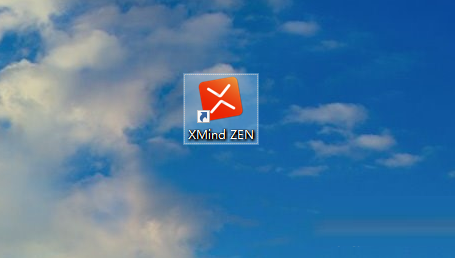
Langkah 2: Klik "Edit".
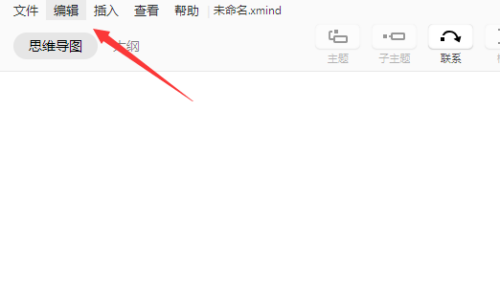
Langkah 3: Klik "Keutamaan".
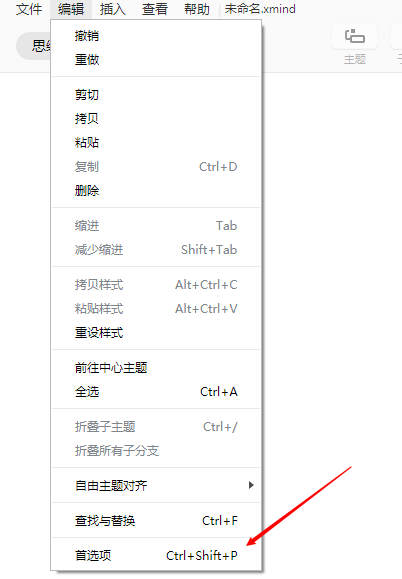
Langkah 4: Klik "Umum".
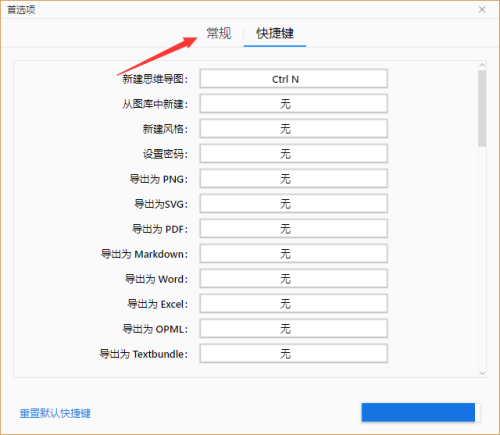
Langkah 5: Pilihan penampilan, pilih "Gelap" dan klik Guna.
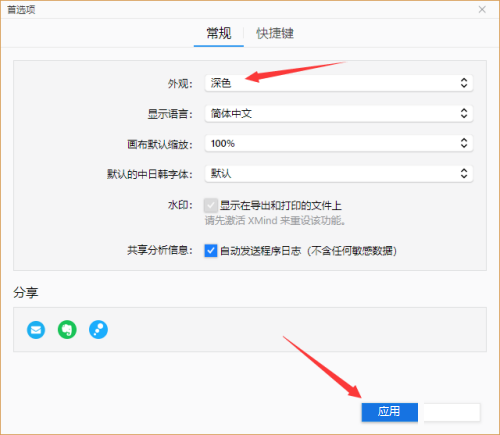
Atas ialah kandungan terperinci Bagaimana untuk menetapkan tema gelap dalam XMind-Bagaimana untuk menetapkan tema gelap dalam XMind. Untuk maklumat lanjut, sila ikut artikel berkaitan lain di laman web China PHP!

